 |
|
 |
« Configuration des options du montage »2 - onglet « Général » |
Arrivons maintenant à l'essentiel de cette fenêtre. D'abord l'onglet « Général » :
|
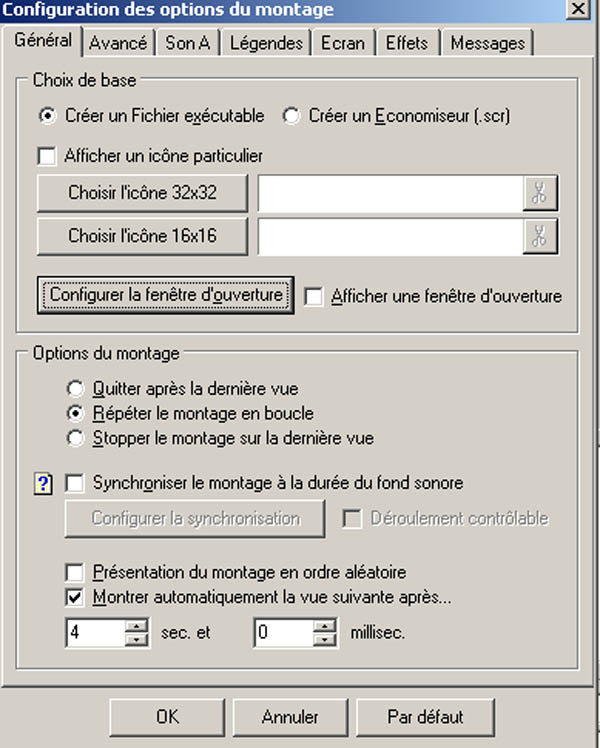 |
« Créer un fichier exécutable » est automatiquement cliqué. Laissez-le tel quel. Ne vous occupez pas de « Créer un économiseur ». Ensuite vous avez « Afficher un icône particulier », au début je pensais que c'était un luxe inutile. En effet on peut faire des fichiers exécutables avec l'icône de PicturesToExe sans aucun problème. Mais lorsqu'on a beaucoup de diaporamas sur son ordinateur et si on affecte une icône différente à chaque diaporama, on peut repérer plus vite le diaporama que l'on cherche. Fabriquer une icône fera l'objet d'un chapitre particulier. « Configurer la fenêtre d'ouverture » qui se conclue par « Afficher une fenêtre d'ouverture ». J'ai eu l'occasion de voir ça sur des diaporamas anglais et je ne trouve pas que ce soit très heureux.
|
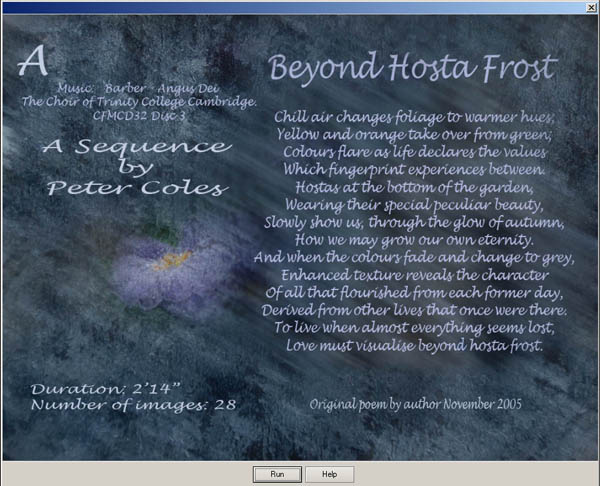 |
Ca peut être intéressant pour les organisateurs de festivals parce qu'ils ont les renseignements utiles, mais pour un spectacle ou un gala, ça rompt totalement l'harmonie. Si on choisi une image, on peut y introduire une barre de titre et les boutons « Aide » et « Quitter »
|
 |
|
 |
Sans image de fond il y a plusieurs lignes possibles. La deuxième partie de cette fenêtre concerne les « Options du montage ». Il y a trois possibilités :
Pour un diaporama, il est souhaitable de cliquer « Quitter après la dernière vue ». Nous verrons par la suite que l'option « Stopper le montage sur la dernière vue » peut être intéressante pour des applications particulières telles qu'une fenêtre de lancement de diaporamas. « Synchroniser le montage à la durée du fond sonore » est la fonction essentielle qui distingue PicturesToExe de tous les autres logiciels de montages de diaporama. J'espère que la version 5.00 la retrouvera rapidement. Il faut donc cliquer impérativement sur « Synchroniser le montage à la durée du fond sonore » pour activer cette fonction.
|
 |
La fonction « Déroulement contrôlable » est intéressante pour une démonstration pédagogique. Je l'ai utilisé pour les didacticiels sur les effets. cela permet d'afficher une barre de navigation avec une flèche pour avancer, une flèche pour reculer et un carré de pause. Commandes classiques pour un déroulement contrôlable. Vous pouvez de ce fait faire examiner votre diaporama par internet et les analyses seront plus personnalisées. A ne pas utiliser pour les diaporamas en concours ou en présentation de spectacle parce que c'est inesthétique. Ne cochez surtout pas la « Présentation en ordre aléatoire ». « Montrer automatiquement la vue suivante après... » est automatiquement coché. En revanche vous pouvez modifier le temps. 4 secondes c'est l'espace dédié automatiquement entre chaque image par Pte, mais vous pouvez l'obliger à mettre moins d'espace ou plus suivant le rythme des images. Mais vous serez amené dans un diaporama bien rythmé à modifier les écarts de toutes les images sur la bande de synchronisation que nous verrons plus tard. J'ai, en effet, laissé de côté le bouton « Configurer la synchronisation » que nous retrouverons plus tard et qui est très important. |
|
 |
|||||||||||||||||||||
 |
||||||||||||||||||||||

